Reklāma
Vai esat kādreiz gribējis satvert attēlu no videoklipa? To darot, parasti gribas iemūžināt ļoti konkrētu brīdi. Vienu sekundi agrāk, un jūs galu galā saņemat mulsinošu vai neglītu rāmi, ar kuru vēlaties, lai tam nebūtu nekāda sakara. Pēc sekundes vēlāk ir pagājis.
Lai no video iegūtu labu attēlu, varat paļauties uz savām lieliskajām pauzēšanas prasmēm un pārvaldīt apturiet to īstajā brīdī ekrānuzņēmumam vai arī varat izmantot rīku, lai veiktu smago darbu tu. Ja izmantojat vecāku Windows versiju, piemēram, Windows XP, vienkārši videoklipu ekrānuzņēmumi, iespējams, nedarbosies neatkarīgi no cik precīzi esat pauzējis, kas ļauj nākties ķerties pie aparatūras paātrināšanas vai, atkal, ar trešo personu darbarīki.
Kuri no šiem rīkiem ir jūsu laika vērts, un ko jūs ar tiem varat darīt? Turpini lasīt.
GOM ir bezmaksas, viegls un funkcijām bagāts multivides atskaņotājs, kas, izņemot attēlu uzņemšanu, varētu kļūt par jūsu jauno iet uz video atskaņotāju Labākā datora programmatūra jūsu Windows datoram Vai vēlaties labāko datoru programmatūru savam Windows datoram? Mūsu lielajā sarakstā ir apkopotas labākās un drošākās programmas visām vajadzībām. Lasīt vairāk kad jūs to izmēģināt. GOM Player var atskaņot visus ierastos video formātus un veikt visa veida varoņdarbus, par kuriem varat izlasīt mūsu vietnē pilns GOM Player pārskats Bezmaksas un jaudīgais video atskaņotājs, par kuru jūs nekad neesat dzirdējis - GOM Media PlayerNe pārāk sen es jutos pārsteigts par GOM Audio for Windows funkcionalitāti. Izrādās, ka GOM ir arī savs bezmaksas video atskaņotājs - GOM Media Player -... Lasīt vairāk . Vēl svarīgāk ir tas, ka tas var palīdzēt jums viegli uzņemt attēlus no jebkura video, ko tas var atskaņot.

Kad esat ielādējis izvēlēto video, noklikšķiniet uz vadības paneļa pogas labajā apakšējā stūrī, lai piekļūtu ekrāna uzņemšanas opcijām. Šeit jūs varat noklikšķināt uz “Ekrāna tveršana”, Lai iegūtu pašreizējā kadra attēlu bez pārtraukuma vai noklikšķiniet uz“Advanced Capture”, Lai piekļūtu vairāk opcijām.
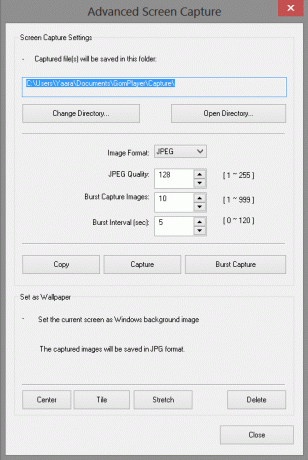
Šeit jūs varat iestatīt un aktivizēt Burst Capture opciju, kas ļauj automātiski satvert vairākus attēlus noteiktos intervālos. Piemēram, jūs varat iestatīt programmu tvert 10 attēlus ik pēc 5 sekundēm, noklikšķiniet uz “Burst Capture” un ļaujiet GOM Player veikt darbu. Ja jūs meklējat noteiktu kadru, bet nevarat tajā diezgan pauzēt, varat iestatīt intervālu uz 0, lai notvertu nepārtrauktu kadru sēriju, no kuras jūs varat izvēlēties perfektu.
GOM Player arī ļauj jums izvēlēties starp JPG un BMP formātiem un ļauj iestatīt uzņemto attēlu kā fonu tieši no tveršanas loga.
Vienīgais, kas jāņem vērā, ir tas, ka GOM Player instalētājs arī mēģina instalēt TuneUp Utilities 2013. Ja jūs nevēlaties, pārliecinieties, ka atsakāties.
Atšķirībā no GOM Player, ImageGrab ir programma, kas pilnībā paredzēta attēlu satveršanai no video failiem. Tas nav atsevišķs multivides atskaņotājs. Izmantojot ImageGrab, ar katru iestatīto intervālu varat viegli tvert attēlus no noteikta laika spiedoga vai pat satvert visa video kadrus.

Lai satvertu vienu attēlu, varat vai nu nospiest F5 uz tastatūras, vai arī izmantot Ctrl + C, lai kopētu to uz starpliktuvi. Lai nodrošinātu pareizo kadru, nav iespējams uzkļūt noteiktam brīdim, taču varat uzmanīgi sekot videoklipam un ņemt vērā kadra laika zīmogu. Pēc tam to var manuāli ievadīt laika spiedoga lodziņā un tvert kadru.
Kā minēts iepriekš, ImageGrab ļauj uzņemt attēlus no visa videoklipa ik pēc noteikta kadru daudzuma, sekundēm vai minūtēm. Šīs funkcijas mīnuss ir tas, ka jūs nevarat pārņemt sagūstīšanu no noteikta videoklipa punkta. Kad esat aktivizējis “intervāla mērītāju”, ImageGrab sāks atskaņošanu no paša sākuma un satver attēlu ar katru iestatīto intervālu. Tas arī ļaus jums uzzināt, cik daudz attēlu tiks izgatavots.

ImageGrab ļauj kontrolēt failu nosaukumus, attēla kvalitāti un pat teksta inkrustāciju. Lasiet visu par šīm papildu funkcijām mūsu vietnē pilns pārskats par ImageGrab Kā iegūt attēlus no video failiem ar Lasīt vairāk .
Ņemiet vērā, ka ImageGrab ir vai nu portatīvā, vai instalētā versija. Lejupielādējamajā ZIP failā ir abas versijas, un jūs varat brīvi izmantot vienu no tām. Pēc palaišanas ImageGrab var brīdināt jūs par dažiem trūkstošiem filtriem. Varat tos instalēt vai mēģināt iztikt bez. Es izvēlējos tos neinstalēt un joprojām varētu atskaņot parastos video formātus.
Neskatoties uz nedaudz surogātpastu instalēšanas procesu, DVDVideoSoft bezmaksas video uz JPG Converter ir vienkāršs veids, kā uztvert attēlu kopas no visiem video. Tas ir līdzīgs ImageGrab intervāla skaitītājam, tomēr šis rīks piedāvā labāka izskata interfeisu un iespēju vienlaikus ielādēt vairākus video.

Vienkārši ielādējiet video failus un izvēlieties intervālus. Tas var būt katrs iestatītais kadru skaits, katrs iestatītais sekunžu skaits, kopējais kadru skaits vienā video vai katrs kadrs. Kad esat to iestatījis un nospiedis “Konvertēt”, varat atstāt programmu savām ierīcēm, kamēr tā izveido jūsu pieprasītos attēlus.
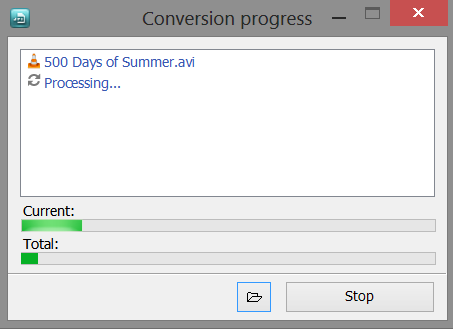
Programma rada ļoti ērtu izvadi, it īpaši, ja izvēlaties izveidot apakšmapes ar video nosaukumiem un laika mapi, kas automātiski piešķirti katrai mapei, un videoklipa nosaukums ar secīgiem numuriem, kas piešķirti attēliem paši.
Programmas iespējas ir nedaudz ierobežotas - jūs nevarat kontrolēt attēla kvalitāti, formātu vai faila nosaukumu -, taču tas ir lielisks “noklikšķini un aizej” risinājums, ja jums nepatīk jaukties ar konfigurācijām.
Vai atceraties, kad es teicu, ka tiek instalēts surogātpasts? Ņemiet vērā, ka bezmaksas video uz JPG Converter mēģina instalēt gan pārlūka Smileys We Love paplašinājumu, gan TuneUp Utilities 2013. Noteikti atsakieties, ja jūs neinteresē.
Kuru jums vajadzētu izmantot?
No visiem šiem GOM atskaņotājs noteikti ir mans favorīts, un tam ir jauks multivides atskaņotāju komplekts. Tas atbilst lielākajai daļai no parastajām attēlu satveršanas vajadzībām un var palīdzēt viegli notvert šo nenotveramo kadru lielākajai daļai mērķu. Ja no video meklējat lielu skaitu attēlu vai arī jums nepatīk netīrais iestatīšanas un konfigurēšanas darbs, ImageGrab un Bezmaksas video uz JPG Converter noteikti ir vērts pārbaudīt.
Kādus rīkus izmantojat precīzu kadru uztveršanai? Vai jums šķiet, ka šī pauze un printera ekrāns darbojas vislabāk, vai arī jums ir kāds iecienītākais rīks, kas jums palīdzētu?
Attēla kredīts: Piero Fissore
Yaara (@ylancet) ir ārštata rakstnieks, tehnoloģiju emuāru autors un šokolādes cienītājs, kurš ir arī biologs un pilna laika geeks.

